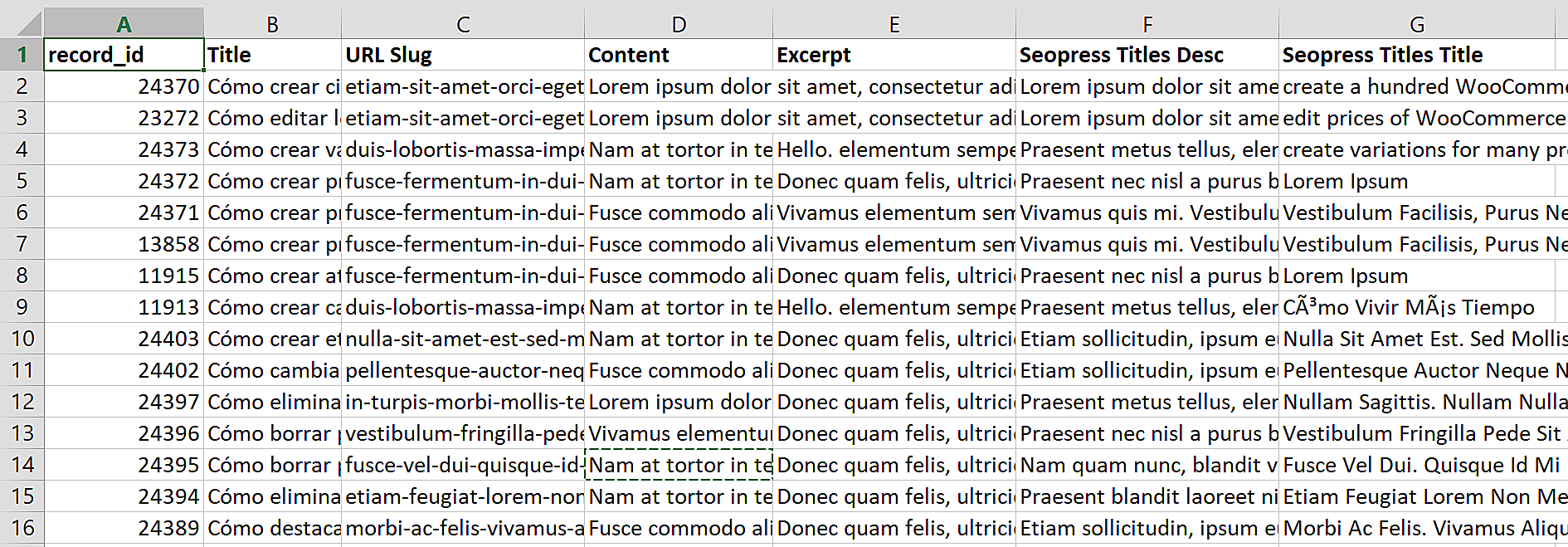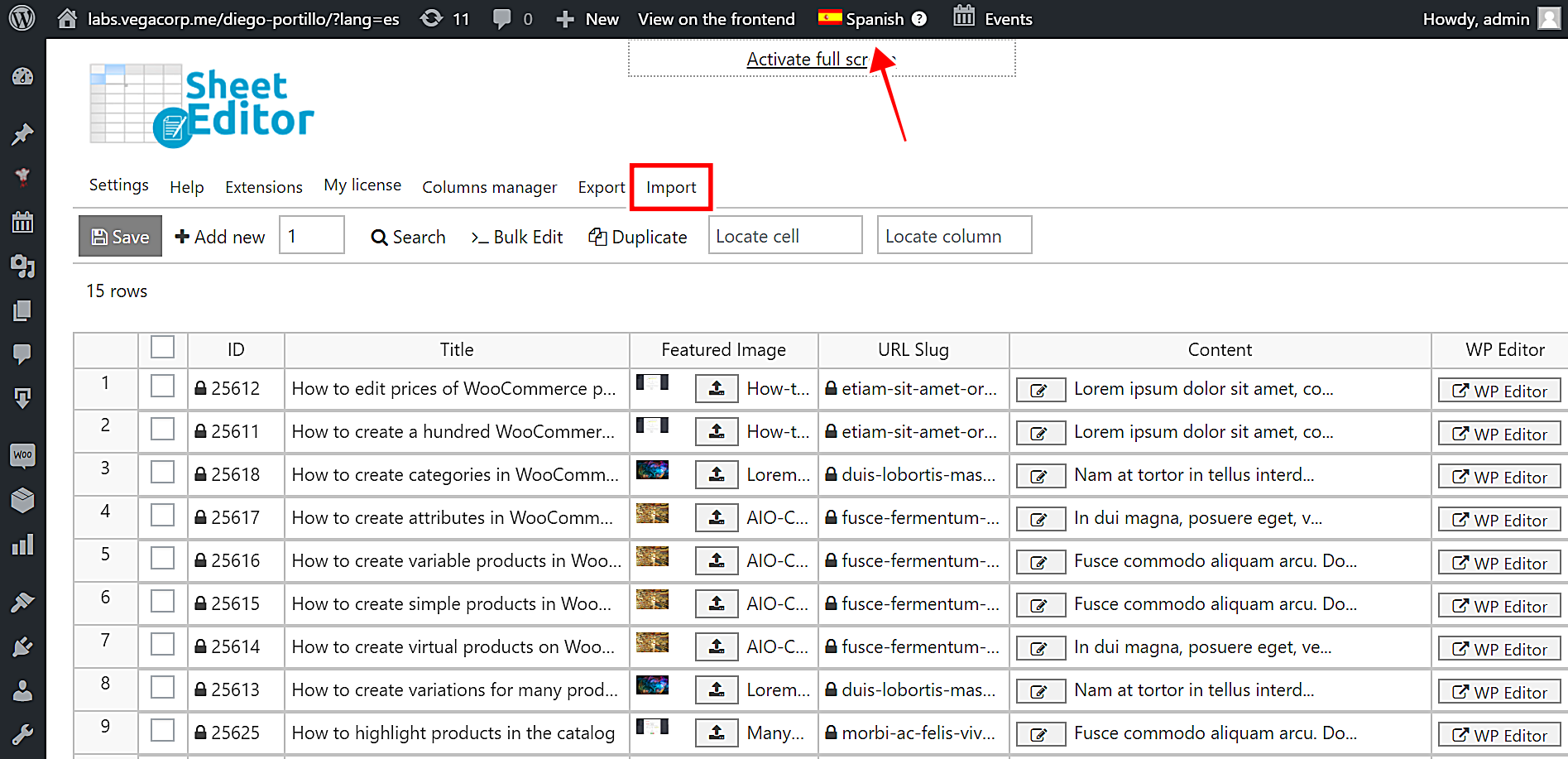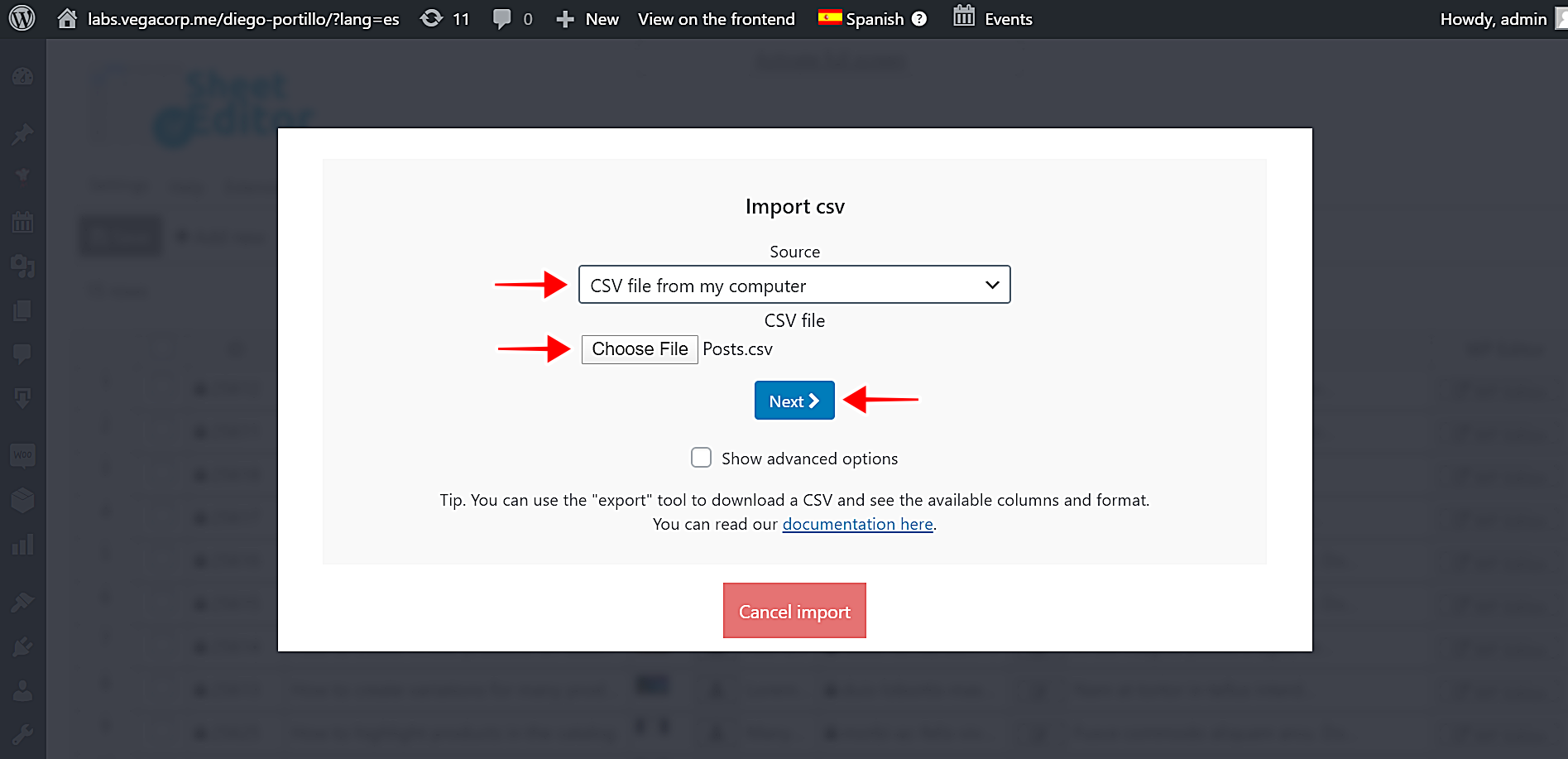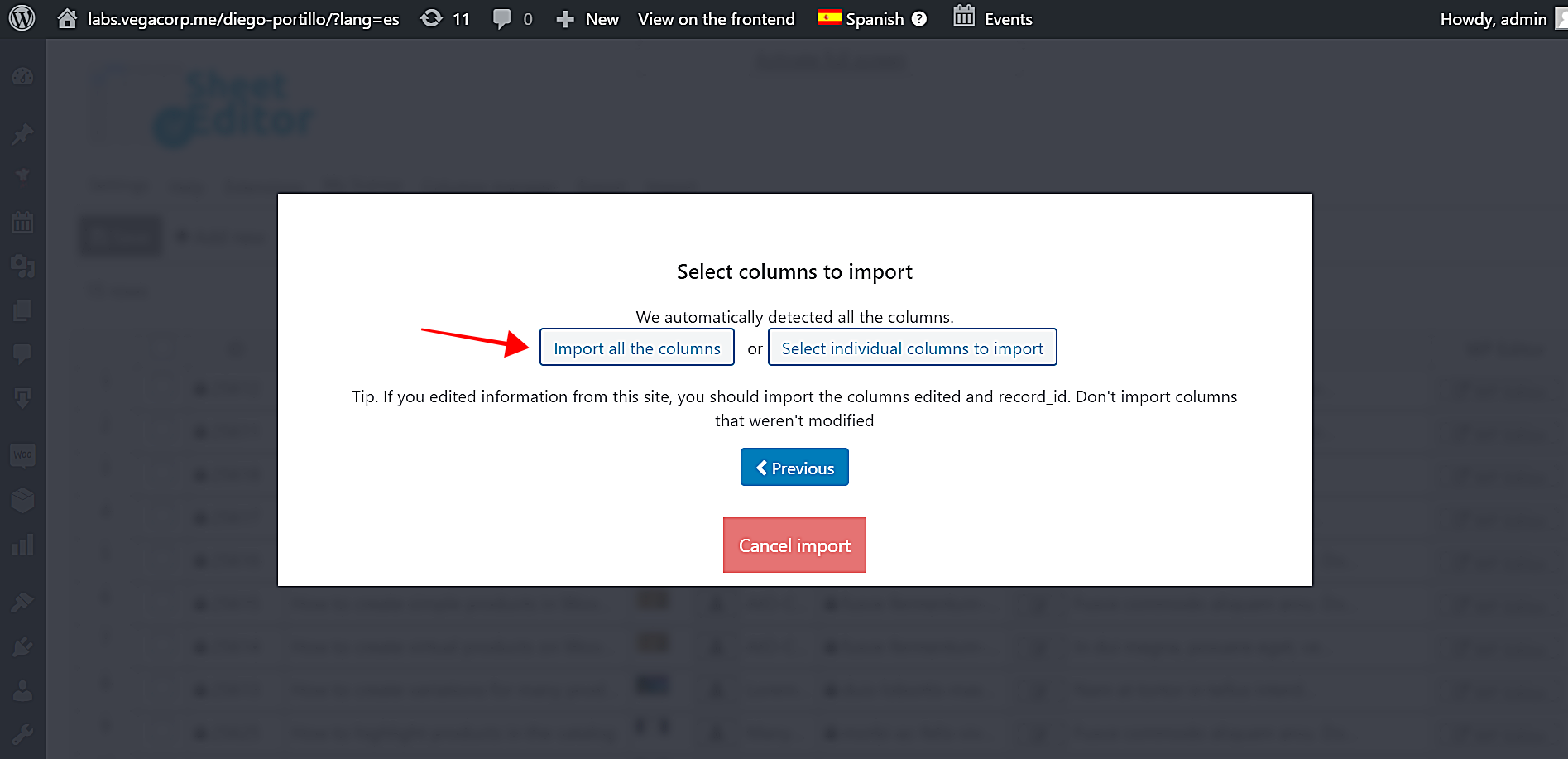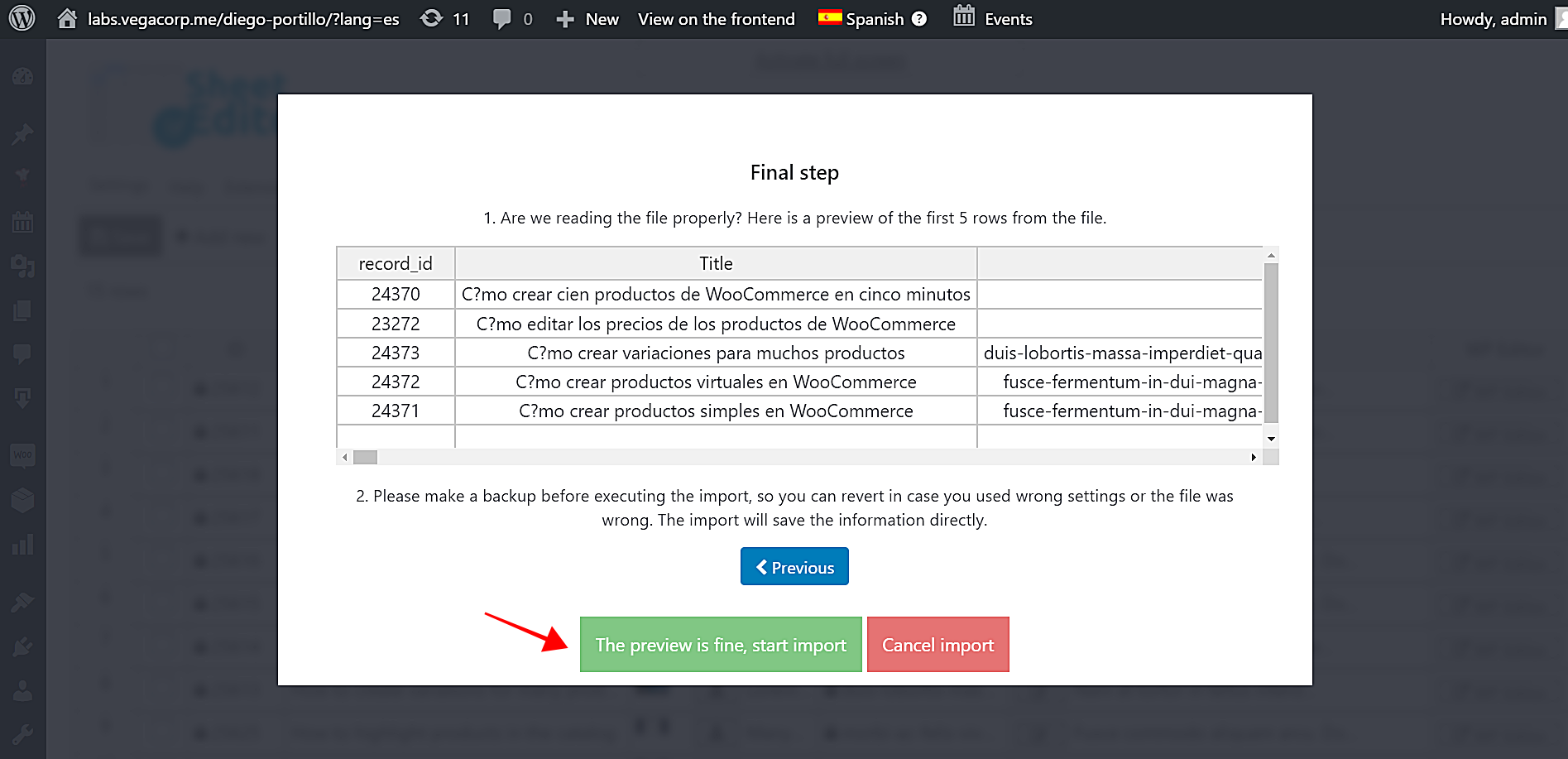在上一个教程中,我们向您展示了 如何将帖子翻译导出到Excel或Google表格。当您想要将帖子提供给翻译人员时,这真的很有用,以便他可以在WordPress之外翻译帖子的标题,URL Slug,内容,摘录,SEO标题和SEO描述。
在本教程中,我们将向您展示如何使用WP Sheet Editor快速导入翻译。
这非常有用,因为您可以:
- 节省大量时间,因为您的翻译人员无需学习如何使用WordPress
- 这是安全的,因为您不会将WordPress帐户提供给翻译人员。他们不会破坏您的网站
使用此插件,您可以翻译成千上万的帖子,使用直观的电子表格编辑翻译,导出翻译以及使用CSV文件导入成千上万的翻译。
您可以在此处下载插件:
下载帖子,页面和自定义帖子类型电子表格插件 – 要么 – 阅读更多
.vg-buy-now-wrapper {
保证金:1.5em自动;
最大宽度:700像素;
边框:1px实线#ddd;
左边框:0;
右边界:0;
颜色:#000
}
.vg-buy-now-wrapper .vg-buy-now-shortcode {
颜色:#fff!重要;
填充:10px;
字体家族:“ Roboto”,Sans-serif;
文本转换:大写;
背景颜色:#2185f5;
border-radius:8px;
清楚的
显示:内联块
}
.vg-buy-now-wrapper .vg-buy-now-shortcode:hover {
不透明度:.9
}
安装并激活后,您需要按照以下步骤快速导入帖子翻译。
步骤1.准备要导入的CSV文件
您可能已经准备好CSV文件。如果您雇用了翻译来编辑CSV文件,则他可能已经编辑了CSV,其中包含帖子的ID,标题,URL段,内容,摘要,SEO标题和SEO描述。
现在,您可以将所有翻译导入WordPress。
步骤2.打开帖子电子表格
您可以转到WP工作表编辑器>编辑帖子来打开帖子电子表格。您会在电子表格中看到所有显示为行的帖子,而其完整字段显示为列。
您会在打开电子表格时注意到,其中显示的内容取决于您在WPML中选择的语言。我们雇用了西班牙语翻译来用该语言编辑帖子,因此我们需要以西班牙语打开帖子电子表格。
步骤3.打开“导入”工具
该插件包含一个强大的导入工具,您可以使用该工具来创建新帖子或使用通过Excel,Google表格或其他任何CSV文件编辑器编辑的CSV文件编辑现有帖子。您需要在工具栏上单击一下以将其打开。
步骤4.将翻译后的内容导入WPML
打开导入工具后,您需要选择这些值以导入翻译。
a)选择CSV文件
您需要选择要从计算机或URL导入的CSV文件。在这种情况下,我们将从计算机导入CSV文件,因此您需要使用以下值:
-
来源:计算机中的CSV文件
- 点击选择文件,然后从计算机中选择文件。
- 点击下一步。
点击导入所有列以继续。
b)更新现有项目并匹配ID
如果翻译以前在您的网站中已经存在,则可以按ID或标题更新现有翻译。
如果翻译是新的,则可以选择将所有内容创建为新的选项。
在这种情况下,我们会将信息导入现有的翻译中。
-
您是否要更新或创建项目:更新现有项目,忽略新项目
-
CSV字段:record_id
-
WordPress栏位:ID
- 点击下一步。
c)开始导入
最后,将向您显示这些帖子的外观预览。如果一切正常,请单击“预览很好”,开始导入,然后翻译将立即导入WordPress。
轻松导入数千种翻译!
使用WP Sheet Editor,您可以使用通过Excel或Google Sheets编辑的CSV文件导入任何语言的翻译。
您可以在此处下载插件:
下载帖子,页面和自定义帖子类型电子表格插件 – 要么 – 阅读更多